
Inhoudsopgave:
- Stap 1: Stap 1: Over 1Sheeld en Arduino
- Stap 2: Stap 2: Pas 1Sheeld aan
- Stap 3: Stap 3: Download de 1Sheeld-applicatie
- Stap 4: Stap 4: Download 1Sheeld-bibliotheek naar uw computer
- Stap 5: Stap 5: Schrijf uw code in Arduino Sketch
- Stap 6: Stap 6: Compileer en upload uw schets naar uw Arduino-bord
- Stap 7: Stap 7: Verbind 1Sheeld met uw smartphone met behulp van de 1Sheeld-applicatie
- Stap 8: Stap 8: Toegang tot schilden
- Auteur John Day [email protected].
- Public 2024-01-30 11:16.
- Laatst gewijzigd 2025-01-23 15:01.
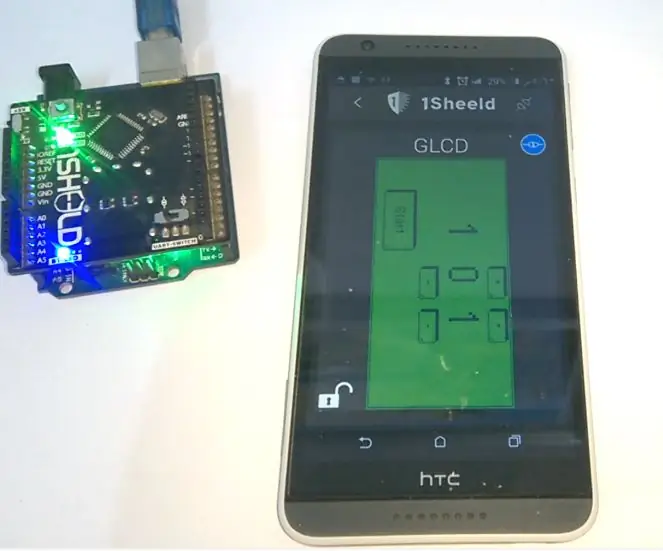

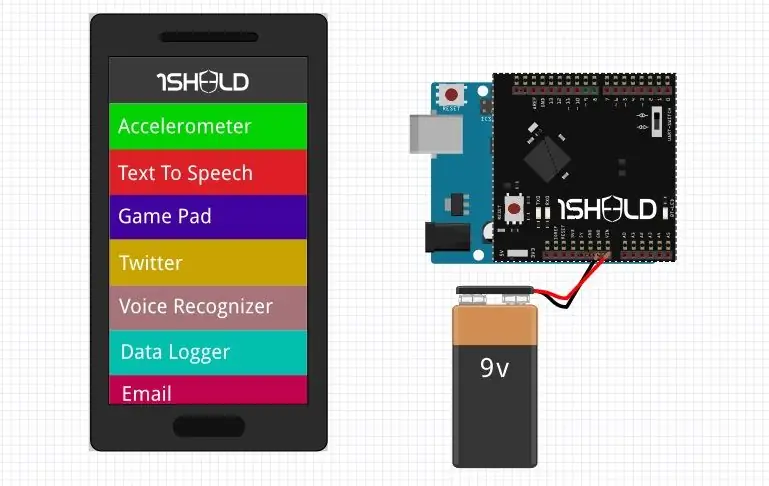
In dit project teken ik een countdown-timer op 1sheeld GLCD-schild, de gebruiker van dit project kan de duur van de timer bepalen met behulp van de getekende knop op de GLCD, wanneer de timer 0 bereikt, klinkt er een zoemer en trillingen.
Stap 1: Stap 1: Over 1Sheeld en Arduino

Arduino is een open source platform gebaseerd op flexibele, gebruiksvriendelijke hardware en software. Het is bedoeld voor iedereen die een idee heeft voor een project en dit wil verwezenlijken. Om een project met Arduino te maken, moet je wat accessoires kopen om je Arduino met de echte wereld te verbinden, deze accessoires worden schilden genoemd. 1Sheeld is een schild waarmee je je smartphone kunt gebruiken als een Arduino-schild zoals GSM, WIFI, Gyroscoop, enz. Het belangrijkste voordeel van 1Sheeld is dat het alle andere schilden vervangt door alleen je smartphone en je een fortuin bespaart. Het verbindt de Arduino met uw smartphone via Bluetooth en geeft u de mogelijkheid om meer dan schild tegelijk te gebruiken, zoals GSM, WIFI, versnellingsmeter, gyroscoop enz.
Stap 2: Stap 2: Pas 1Sheeld aan
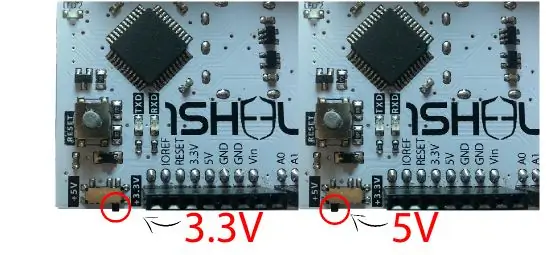


Als u een Arduino gebruikt die werkt met 3,3 V zoals Arduino Due, moet u uw 1Sheeld omschakelen om op 3,3 V te werken, omdat dit uw bord kan beschadigen. Als je een Arduino gebruikt die werkt met 5 V zoals Arduino Uno, schakel dan je 1Sheeld om op 5V te werken.
Plaats uw 1Sheeld op uw Arduino-bord en sluit de Arduino vervolgens aan op uw laptop of pc.
Als je een Arduino Mega gebruikt, sluit dan je 1Sheeld aan op de Mega zoals weergegeven in de afbeelding:
Stap 3: Stap 3: Download de 1Sheeld-applicatie
Download de applicatie voor Android-smartphones hier.
Voor iOS downloaden smartphones de applicatie hier.
Stap 4: Stap 4: Download 1Sheeld-bibliotheek naar uw computer
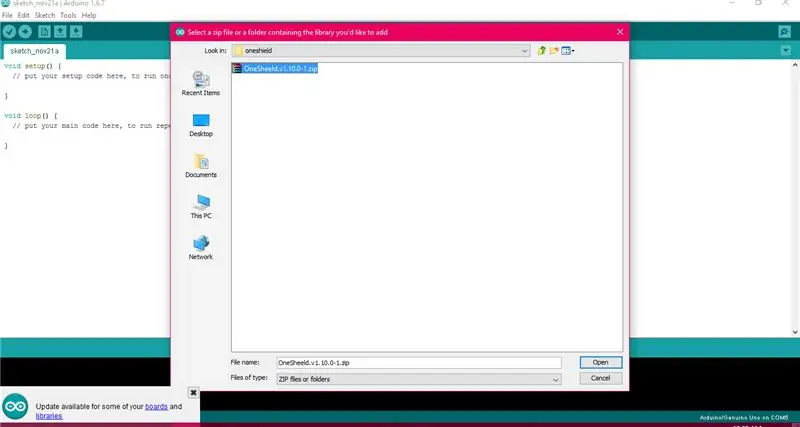
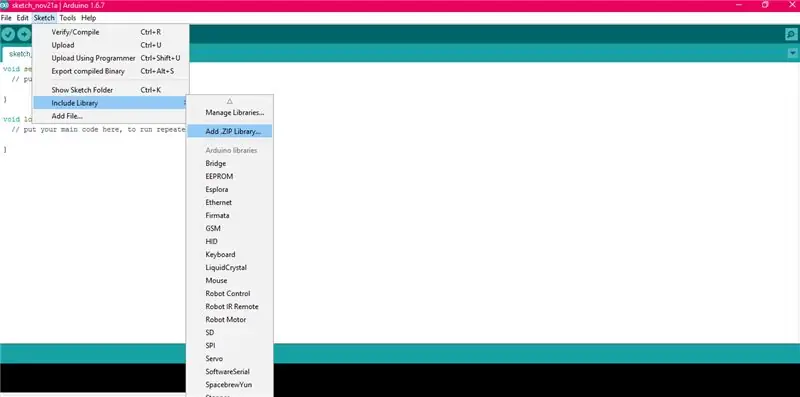
Download hier de bibliotheek.
Voeg vervolgens, nadat u de bibliotheek met succes hebt gedownload, het bibliotheek. ZIP-bestand toe aan uw Arduino-programma.
Stap 5: Stap 5: Schrijf uw code in Arduino Sketch
Stap 6: Stap 6: Compileer en upload uw schets naar uw Arduino-bord
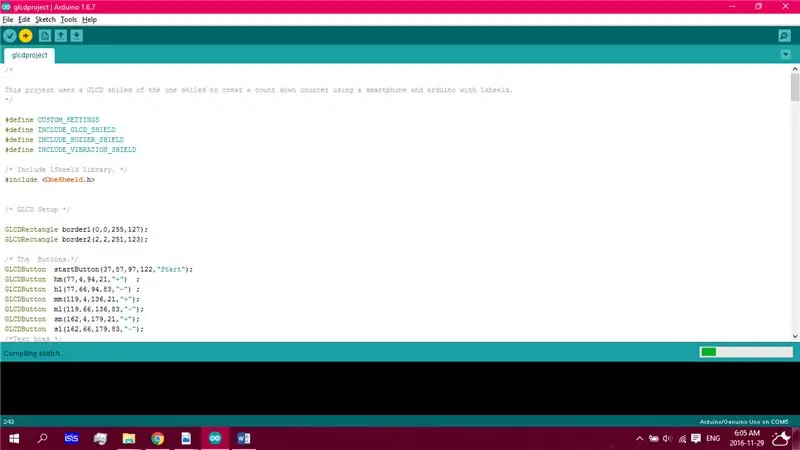
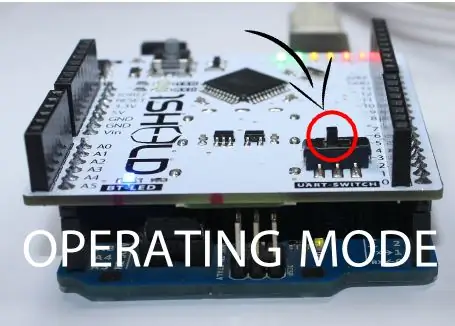
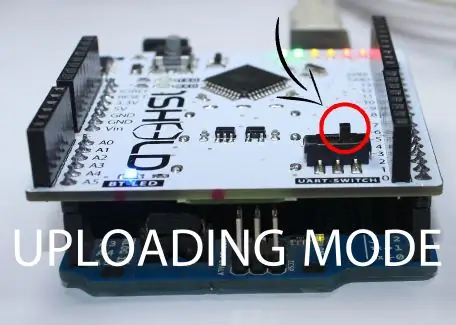
Schakel 1Sheeld naar de upload-modus voordat je je schets uploadt naar het Arduino-bord om seriële conflicten tussen 1Sheeld en Arduino te voorkomen.
De uploadmodus wordt ingeschakeld wanneer de UART-schakelaar van het 1Sheeld-logo wordt weggeduwd.
En druk vervolgens op de knop Uploaden in de IDE en upload uw code naar Arduino.
Nadat je je upload hebt voltooid, moet je 1Sheeld terugzetten naar de bedrijfsmodus.
Stap 7: Stap 7: Verbind 1Sheeld met uw smartphone met behulp van de 1Sheeld-applicatie
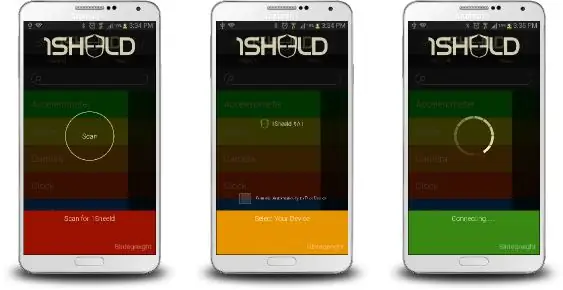
U moet de koppelingscode invoeren (de standaardkoppelingscode is 1234) en verbinding maken met 1Sheeld via Bluetooth.
Stap 8: Stap 8: Toegang tot schilden
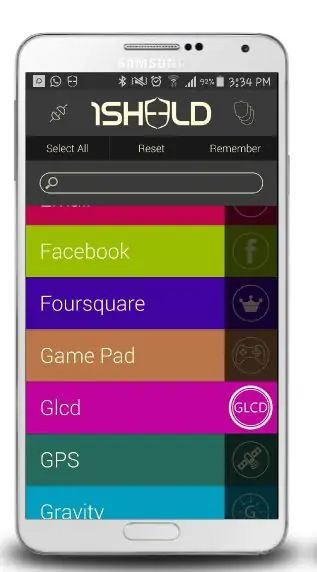
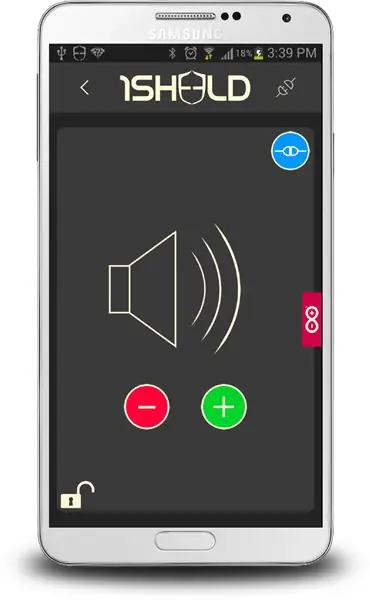
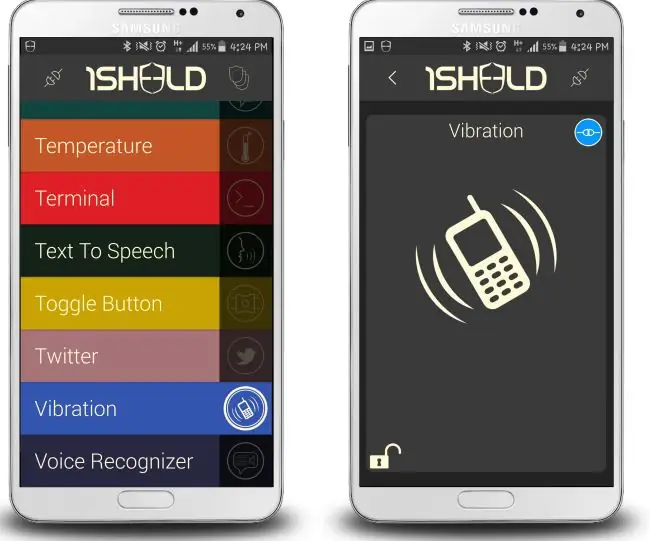
- GLCD-schild
- zoemer schild
- trillingsschild
Druk op het icoon met meerdere schilden rechtsboven in de app.
druk op de resetknop van de Arduino om te beginnen met tekenen.
Aanbevolen:
Hoe maak je een Arduino Shield heel eenvoudig (met behulp van EasyEDA): 4 stappen

Hoe maak je een Arduino Shield heel eenvoudig (met behulp van EasyEDA): In deze Instructable ga ik je leren hoe je heel eenvoudig een Arduino Uno Shield kunt maken. Ik zal niet te veel in detail treden, maar ik heb een video toegevoegd waarin ik ga wat dieper in op het gebruik van de software. Ik gebruik de EasyEDA-webapplicatie sinds ik k
Stappenmotor met D Flip Flops en 555 Timer; het eerste deel van het circuit de 555 Timer: 3 stappen

Stappenmotor met D-flip-flops en 555-timer; het eerste deel van het circuit de 555-timer: de stappenmotor is een gelijkstroommotor die in discrete stappen beweegt. Het wordt vaak gebruikt in printers en zelfs robotica. Ik zal dit circuit in stappen uitleggen. Het eerste deel van het circuit is een 555 tijdopnemer. Het is de eerste afbeelding (zie hierboven) met een 555-chip met
AVR-microcontroller. LED's Flasher met behulp van timer. Timers worden onderbroken. Timer CTC-modus: 6 stappen

AVR-microcontroller. LED's Flasher met behulp van timer. Timers worden onderbroken. Timer CTC Mode: Hallo allemaal! Timers is een belangrijk begrip op het gebied van elektronica. Elk elektronisch onderdeel werkt op tijdbasis. Deze tijdbasis helpt om al het werk gesynchroniseerd te houden. Alle microcontrollers werken op een vooraf gedefinieerde klokfrequentie, de
NE555-timer - De NE555-timer configureren in een astabiele configuratie: 7 stappen

NE555-timer | De NE555-timer configureren in een stabiele configuratie: De NE555-timer is een van de meest gebruikte IC's in de elektronicawereld. Het heeft de vorm van DIP 8, wat betekent dat het 8 pinnen heeft
GLCD RADAR: 4 stappen

GLCD RADAR: Hallo weer van 'oude man in SC', ik zag laatst een radarscherm en vond het leuk. Het probleem is dat u een speciale scherm-app moet downloaden om deze te bekijken en verbonden moet zijn met de computer. EN het scherm had een PLASTIC overlay voor de schaal. Niet wat
